macOS にはサイドカーと呼ばれる、iPad をサブディスプレイとして利用する機能が搭載されている。これは macOS の機能なので当然 Windows では利用できない。しかし、iPad ユーザーの中には Windows を利用している人も多いと思う。
このページではサイドカーのように iPad を Windows PC のサブディスプレイとして利用する方法を紹介しよう。
spacedesk を利用して iPad を Windows のサブディスプレイとして利用する方法
まず試してみてほしいのが spacedesk というアプリだ。これは iOS, Android などのデバイスをネットワーク経由で Windows のサブディスプレイとして利用するためのアプリで、完全に無料で利用できる。以前紹介記事を書いたことがあるのでそちらも参照してほしい。
Android/iOS 端末を PC のサブディスプレイ化するアプリ spacedesk
上記ページでは Android スマートフォンでの利用方法について解説しているが、iPad でもほぼ同じ手順で利用可能だ。
簡単に言うと、iPad と Windows に spacedesk アプリをインストールして同一 LAN 上にデバイスを配置、各々のアプリを起動するだけだ。
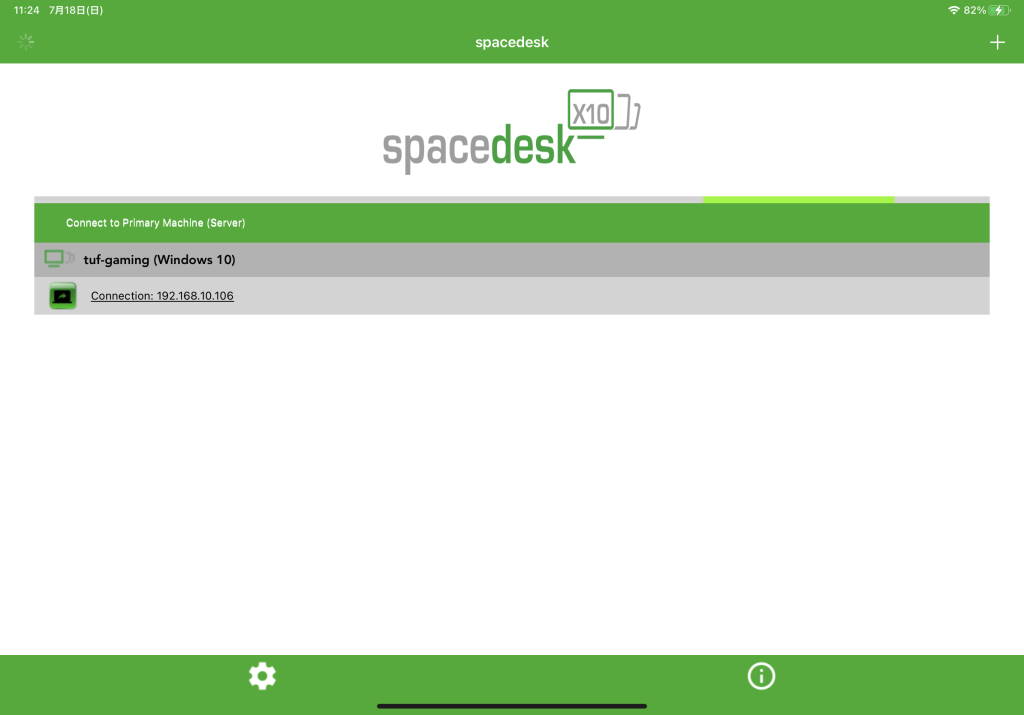
同一 LAN 上にデバイスがあれば iPad で spacedesk を起動したときに PC が表示されるはずだ。
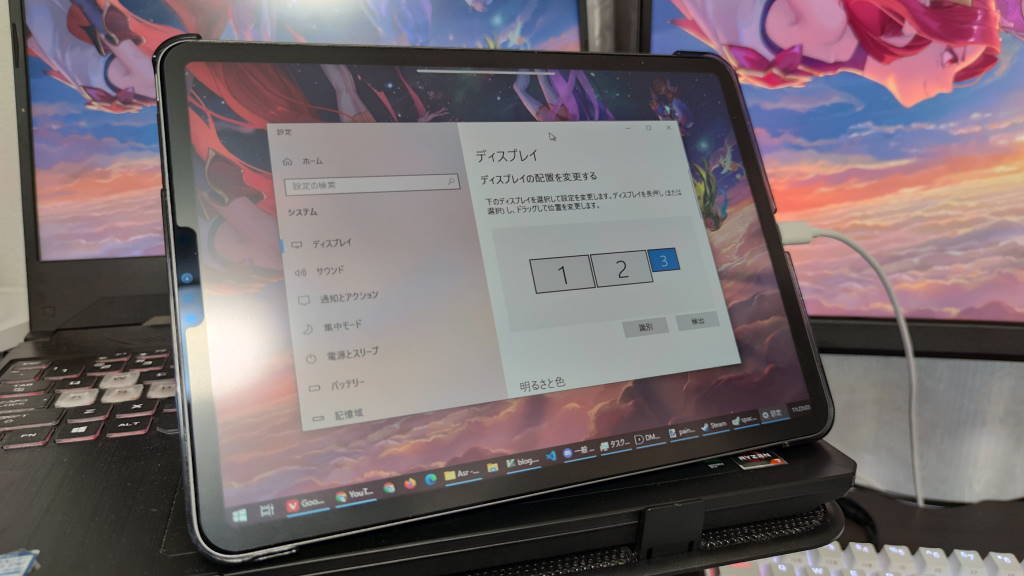
接続するとこのようにディスプレイとして利用可能だ。ディスプレイの設定を見てもちゃんと認識しているのが分かる。
実際に使ってみた感じ多少のラグはあるが、資料を表示したり動画を流す程度であれば特に問題なく利用できる。ゲームのような動きが早いものは向いていないだろう。Android スマートフォンをサブディスプレイ化したときは画面が小さくてあんまり使い道ないなと思っていたが、iPadPro なら11インチもあるし十分実用的だ。
spacedesk で外部ディスプレイ化した場合、タッチパネルもそのまま利用できるので、指で操作できる。Apple Pencil も使えるが、筆圧検知なども無さそうだし指の代わりにしかなっていないと思う。無いよりマシという感じ。
終了するときは iPad 側でアプリを落とすか、PC 側でタスクトレイの spacedesk アイコン右クリックで「OFF」を選ぶ。
こんな感じで簡単に iPad を Windows のサブディスプレイとして利用できる。iPad 以外にも Android などでも利用できてとても便利なので、是非活用しよう。

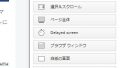
コメント